คุณควรปิดเครื่อง PlayStation 5 เมื่อไม่ได้ใช้งาน การปิด PS5 สามารถ ทำให้คอนโซลเย็นลง และแก้ไข ปัญหาด้านประสิทธิภาพบางอย่าง
แม้ว่าการปิดเครื่อง PS5 นั้นจะตรงไปตรงมา แต่ก็เป็นงานที่บางครั้งผู้ใช้ครั้งแรกยังประสบปัญหาอยู่ บทช่วยสอนนี้ครอบคลุมสองวิธีที่แตกต่างกันในการ ปิด PlayStation 5 คุณยังจะได้เรียนรู้วิธีใช้และจัดการตัวเลือกพลังงานอื่นๆ บน PS5
หมายเหตุ:วิธีการและขั้นตอนในบทช่วยสอนนี้ใช้กับ SONY PlayStation 5 รุ่นมาตรฐานและดิจิทัล
1. ปิด PS5 จากเมนูเปิด/ปิด
คุณสามารถปิดคอนโซลได้จากเมนูเปิด/ปิดในศูนย์ควบคุม PS5
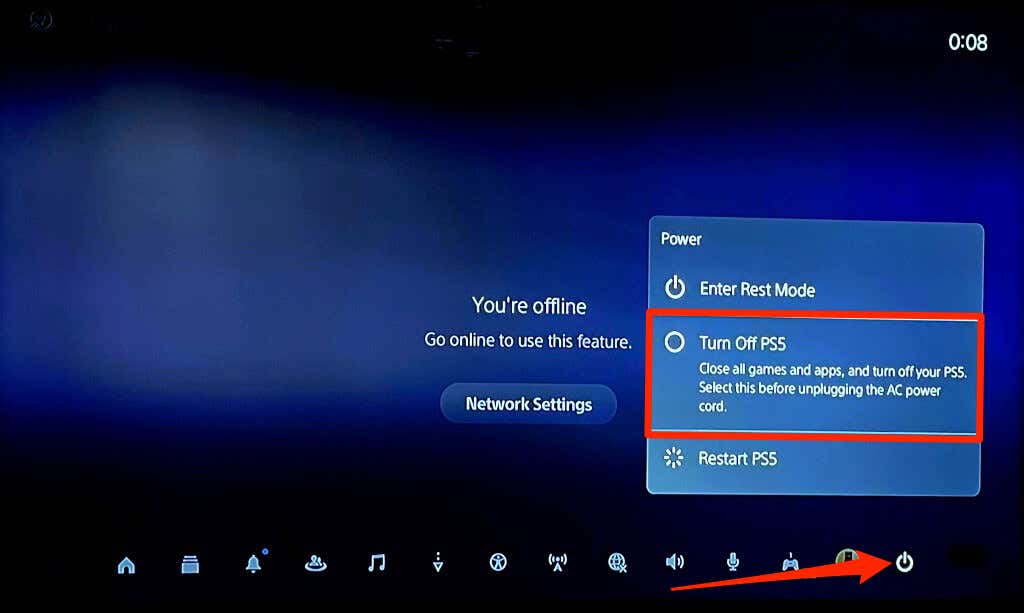
ตัวเลือกการเปิด/ปิด "รีสตาร์ท PS5" จะปิดคอนโซลและเปิดขึ้นมาใหม่ทันที
2. ปิด PS5 โดยไม่ต้องใช้คอนโทรลเลอร์
มีปุ่มเปิด/ปิดเฉพาะที่ด้านหน้าคอนโซล PlayStation 5 กดปุ่มเปิด/ปิดค้างไว้ 3-5 วินาทีเพื่อปิด PS5

ปล่อยปุ่มเปิด/ปิดเมื่อ PS5 ส่งเสียงบี๊บสองครั้งหรือเมื่อคุณเห็นข้อความ “กำลังเตรียมปิด PS5…” บนหน้าจอ

การปิดเครื่องกับโหมดพัก: มีอะไรแตกต่าง
การปิด PlayStation 5 ของคุณจะปิดแอปพลิเคชันทั้งหมดและปิดคอนโซล ไม่มีอะไรทำงานบนคอนโซลจนกว่าคุณจะเปิดอีกครั้ง
โหมดพักเป็นคุณสมบัติประหยัดพลังงานหรือประหยัดพลังงานที่ทำให้ PS5 เข้าสู่โหมดสลีปโดยไม่ต้องปิดเครื่องโดยสิ้นเชิง ตามค่าเริ่มต้น PS5 ของคุณจะเข้าสู่โหมดพักโดยอัตโนมัติหลังจาก:
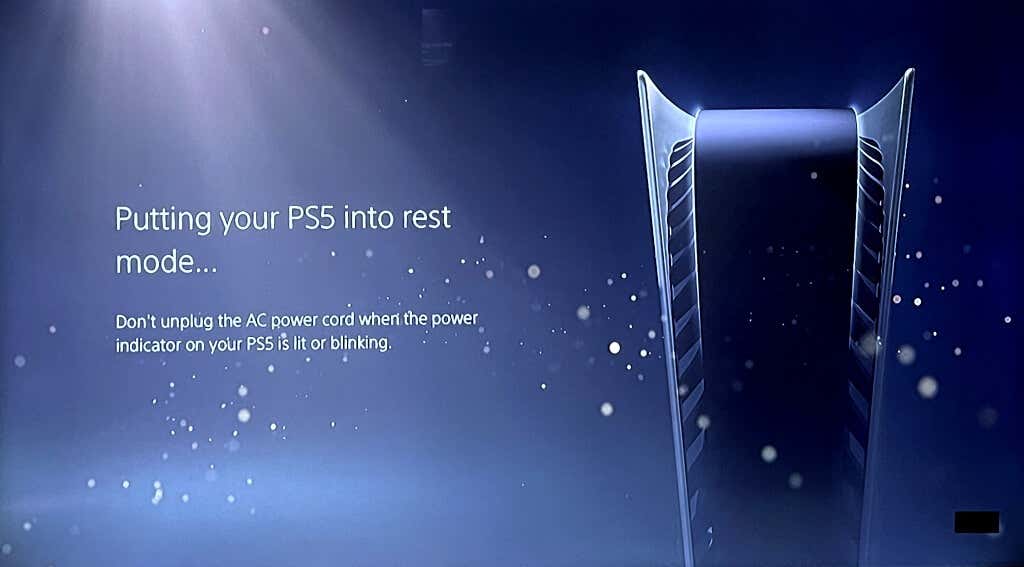
ในโหมดพัก PS5 ของคุณจะระงับแอป/เกมที่ใช้งานอยู่ และปิดใช้งานเอาต์พุตเสียง/วิดีโอ อย่างไรก็ตาม คอนโซลยังคงเชื่อมต่อกับอินเทอร์เน็ต และจ่ายไฟให้กับพอร์ต USB ดังนั้น PS5 ของคุณสามารถชาร์จคอนโทรลเลอร์ DualSense และดาวน์โหลดการอัปเดตขณะอยู่ในโหมดพักได้
โปรดทราบว่ายิ่ง PS5 ของคุณทำกิจกรรมในโหมดพักมากเท่าใด พลังงานก็จะยิ่งมากขึ้นเท่านั้น สิ่งที่น่าสนใจคือคุณสามารถปรับแต่งคุณสมบัติที่มีอยู่ในโหมดพักเพื่อลดการใช้พลังงานของ PS5 ได้.
วิธีทำให้ PS5 ของคุณอยู่ในโหมดพัก
กด ปุ่ม PSบนตัวควบคุมของคุณ เลือก ไอคอนเปิด/ปิดในศูนย์ควบคุม และเลือก เข้าสู่โหมดพัก
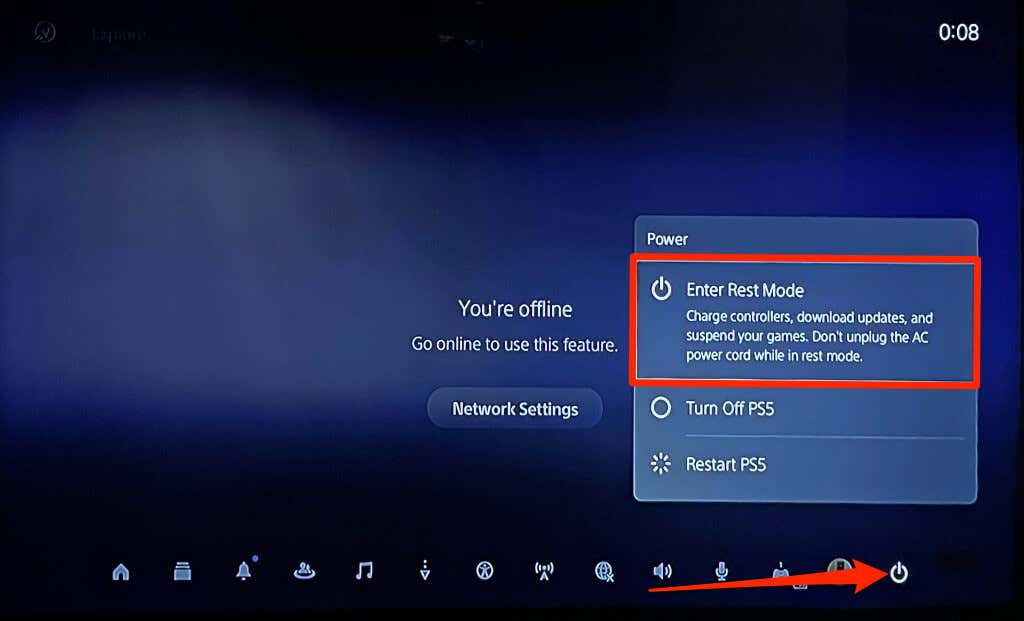
หรืออีกวิธีหนึ่ง ให้กดปุ่มเปิด/ปิดบน PS5 ค้างไว้แล้วปล่อยหลังจากส่งเสียงบี๊บครั้งเดียว

PS5 ของคุณควรกะพริบไฟสีส้มเมื่อเข้าสู่โหมดพัก ไฟแสดงสถานะจะยังคงเป็นสีส้มเมื่อโหมดพักทำงานอยู่

วิธีทำให้ PS5 ออกจากโหมดพัก
กด ปุ่ม PSบน คอนโทรลเลอร์ PS5 เพื่อปลุกคอนโซลจากโหมดพัก

ปรับแต่งและจัดการคุณสมบัติโหมดพักบน PS5 ของคุณ
ต่อไปนี้คือวิธีปรับแต่งคุณสมบัติที่มีอยู่ในโหมดพักบน PlayStation 5 ของคุณ
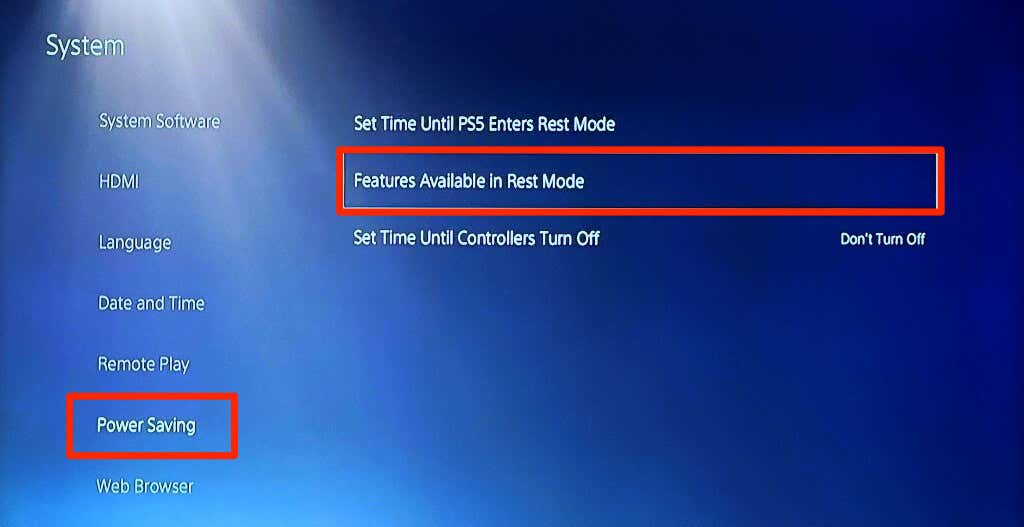
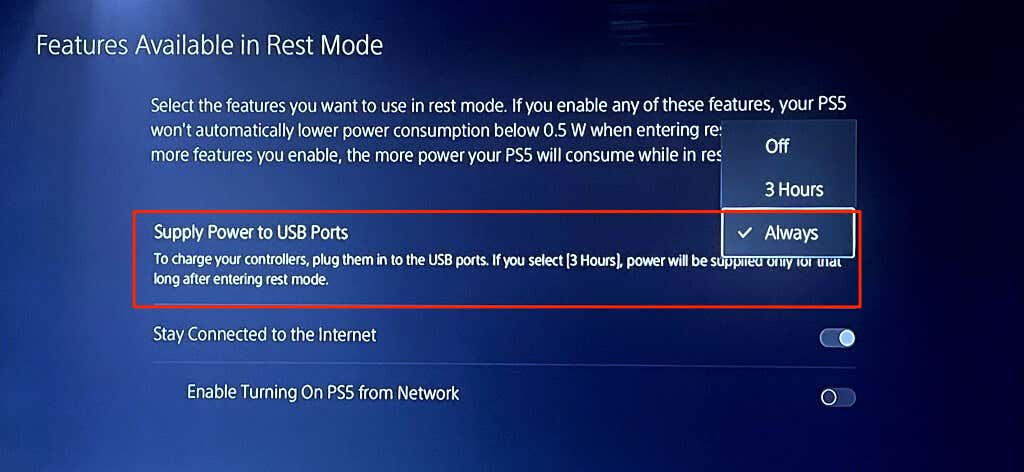 <เฒ่าเริ่มต้น = "3">
<เฒ่าเริ่มต้น = "3">
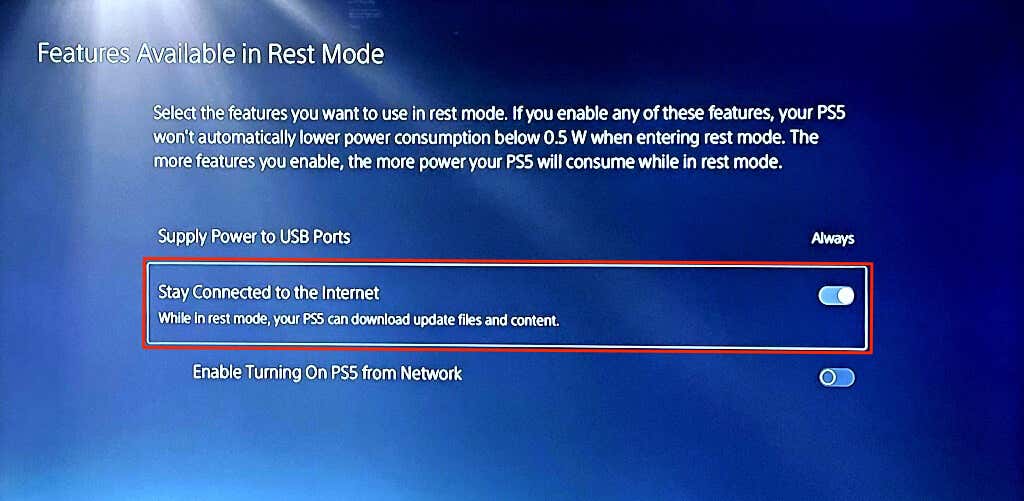
คุณยังสามารถปรับแต่งระยะเวลาที่ PS5 ของคุณจะไม่มีการใช้งานก่อนที่จะเข้าสู่โหมดพัก
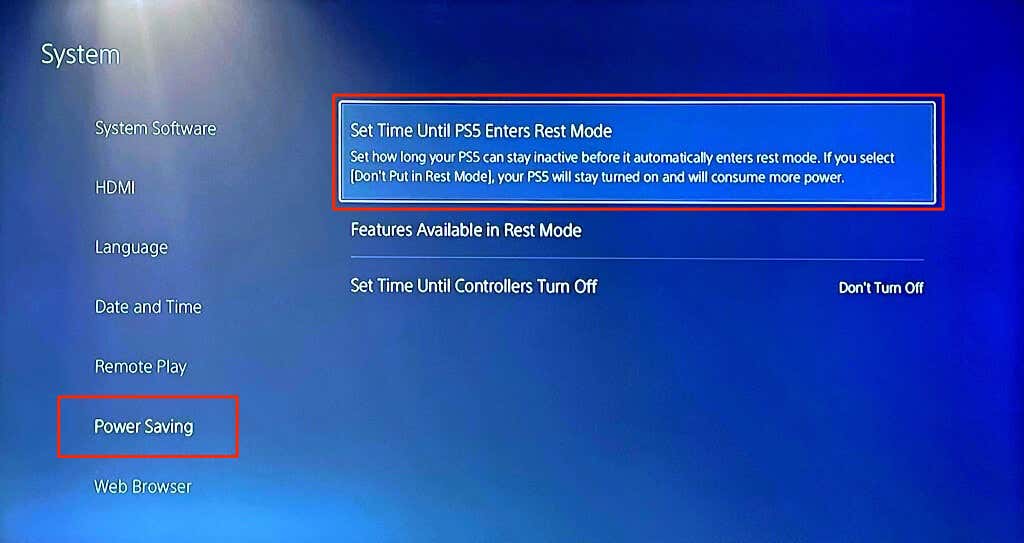
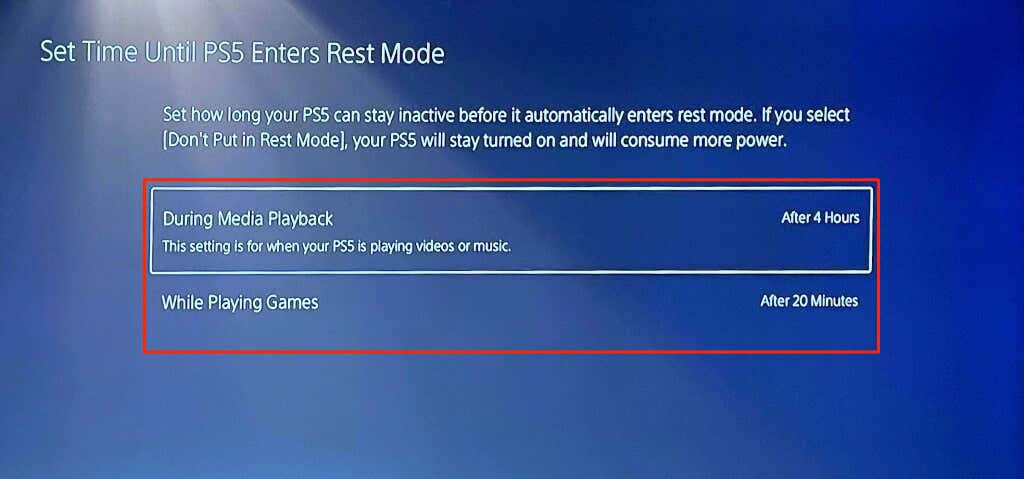
PS5 จะไม่ปิดใช่ไหม วิธีแก้ไข
ข้อบกพร่องของซอฟต์แวร์อาจทำให้เกิด PS5 จะค้างในโหมดพัก หาก PS5 ของคุณไม่ปิด ให้อัปเดตซอฟต์แวร์ระบบของคอนโซลแล้วลองอีกครั้ง
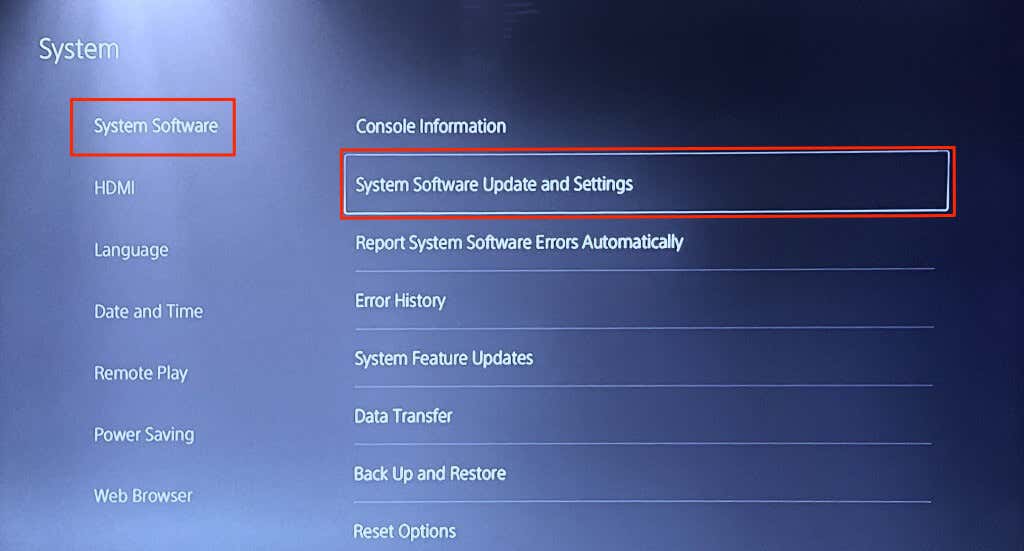
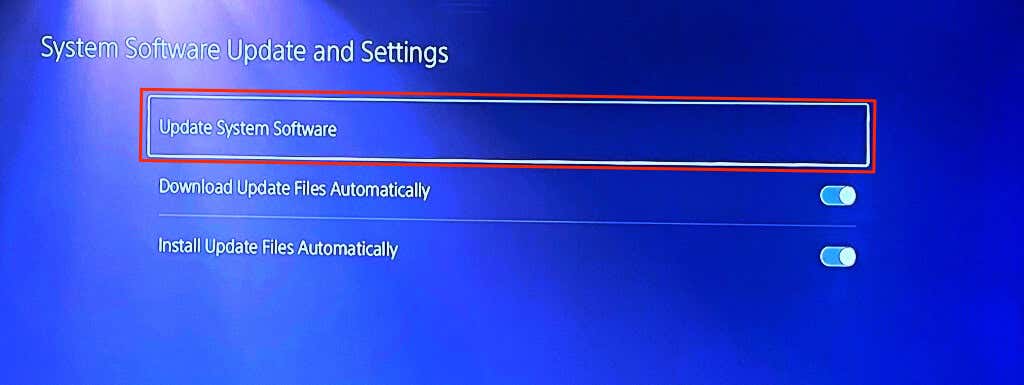
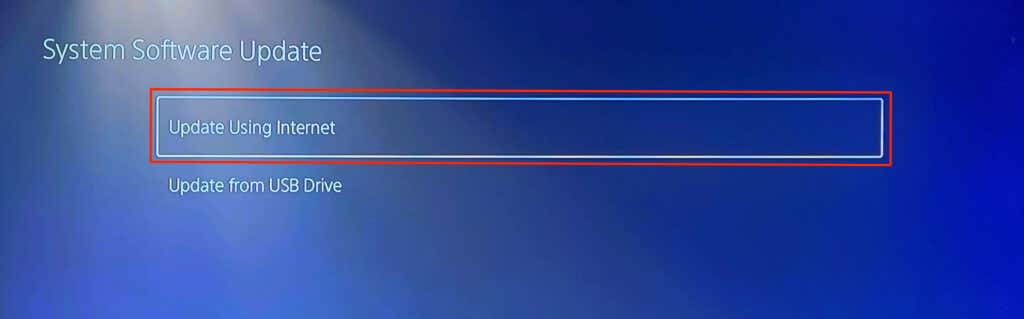
ติดต่อฝ่ายสนับสนุน PlayStation หากคอนโซลของคุณยังคงไม่ปิดหรือออกจากโหมดพัก
วิธีที่จะไม่ปิด PS5 ของคุณ
หลีกเลี่ยงการปิดเครื่อง PS5 โดยการถอดปลั๊กสายไฟหรือปิดเต้ารับ/เต้ารับที่ผนัง การทำเช่นนี้อาจทำให้ไฟล์ระบบเสียหายหรือ อิฐ PS5 ของคุณ ให้ปิด PS5 จากเมนูเปิด/ปิดหรือใช้ปุ่มเปิด/ปิดก่อนถอดสายไฟ AC แทน
.